Filtro de luz azul para PC e Mac: dicas, aplicativos e acessórios
Publicados: 2023-10-09A luz azul teve um impacto negativo em nossa saúde desde a pandemia, e tudo isso graças aos altos níveis de tempo de tela digital de todos os tempos. Sabe-se que a luz azul afeta os hábitos de sono e a produtividade geral do trabalho durante o dia, se não for controlada. Cada dispositivo ao seu redor com tela iluminada emite luz azul. Então é hora de você levar essa questão ainda mais a sério do que já faz.
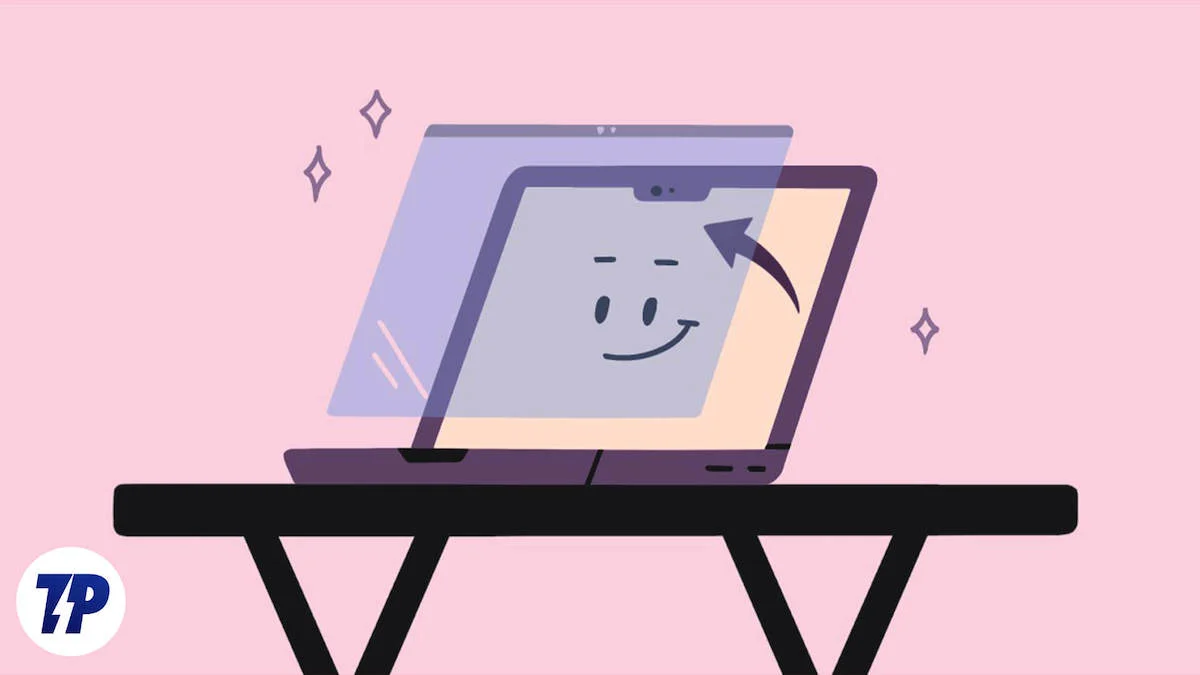
A solução é simples: instale filtros de luz azul nos seus dispositivos. Os filtros de luz azul são acessórios baseados em software ou hardware que impedem que a luz azul entrante atinja seus olhos. Vamos começar com este guia sobre filtros de luz azul para PCs e Macs.
Índice
O que é luz azul?
Simplificando, a luz azul é uma das muitas cores que nossos olhos podem ver. O que há de especial na luz azul é que ela tem o comprimento de onda mais curto e a maior quantidade de energia. Portanto, a luz azul tem um efeito mais forte nos nossos olhos do que qualquer outra cor. Nossos olhos não conseguem bloquear a luz azul, então ela pode facilmente passar pela córnea e chegar à retina.
Em numerosos estudos sobre este tema, foi demonstrado que a luz azul afeta o ciclo natural do sono do nosso corpo, também conhecido como ritmo circadiano. Você ficará surpreso ao saber que não são nossos dispositivos os maiores contribuintes para a exposição à luz azul, mas principalmente o sol. Outras fontes artificiais incluem telas digitais, luzes fluorescentes, televisões, etc.
Quão prejudicial é a luz azul?
A luz azul afeta um dos aspectos mais importantes do nosso corpo – o sono. Segundo a Academia Americana de Oftalmologia, a luz azul ajuda a nos manter acordados e ativos durante o dia. Quando o sol se põe à noite, a exposição à luz azul é significativamente reduzida, o que afeta os ritmos circadianos, ajudando-nos a adormecer à noite.
Mesmo que digamos adeus ao sol à noite, nunca poderemos ficar longe de nossos dispositivos. Como resultado, nossos corpos ficam novamente expostos à luz azul e não conseguimos adormecer. A UC Davis Health observa que não apenas o sono, mas outros problemas como catarata, degeneração macular e até câncer podem ser causados pela exposição prolongada à luz azul.
Agora que você conhece os efeitos nocivos, é melhor se proteger da luz azul sempre que possível. É aí que entram os filtros de luz azul, que discutiremos com mais detalhes para PCs e Macs.
Filtros de luz azul originais no Windows e Mac
Se você confia mais em soluções integradas, o Windows e o Mac têm tudo sob controle nesse aspecto. O Night Light do Windows e o Night Shift do macOS são excelentes filtros de luz azul originais. Eles são mais que suficientes para a maioria dos usuários e oferecem opções adicionais como agendamento e alteração de intensidade. Siga as etapas abaixo para habilitá-los em seu dispositivo.
Luz noturna no Windows
- Clique no ícone do Windows e pesquise Configurações .
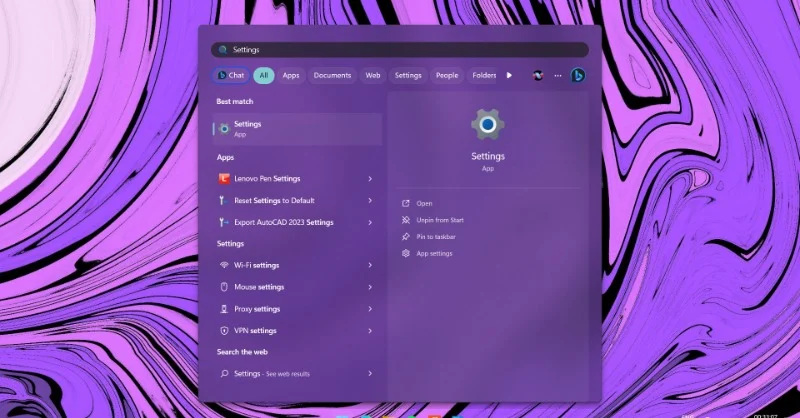
- Selecione Exibir .
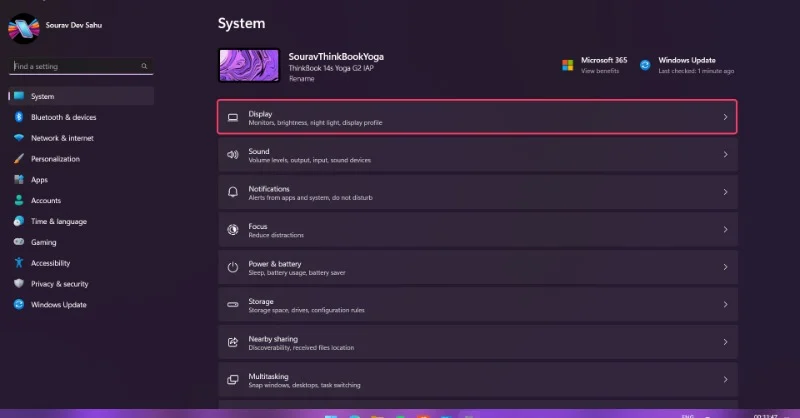
- Ligue a luz noturna .
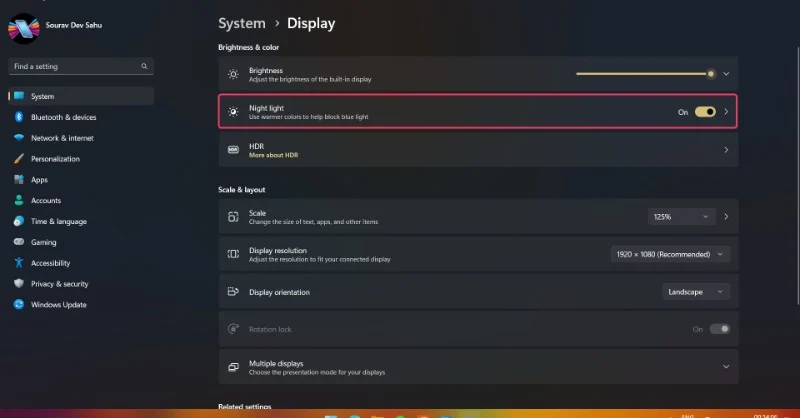
- Clique na caixa de diálogo para abrir configurações adicionais.
- Você pode ajustar a intensidade e a programação da luz noturna de acordo com suas necessidades.
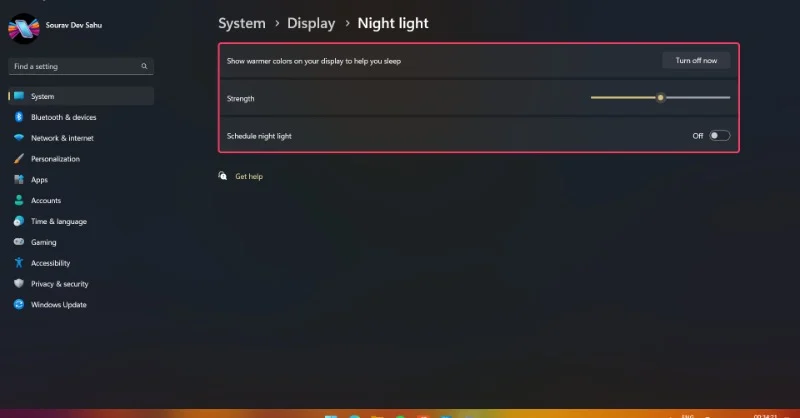
Turno Noturno no macOS
- Pressione a combinação de teclas Command + Barra de espaço para iniciar a pesquisa do Spotlight e procurar as configurações.
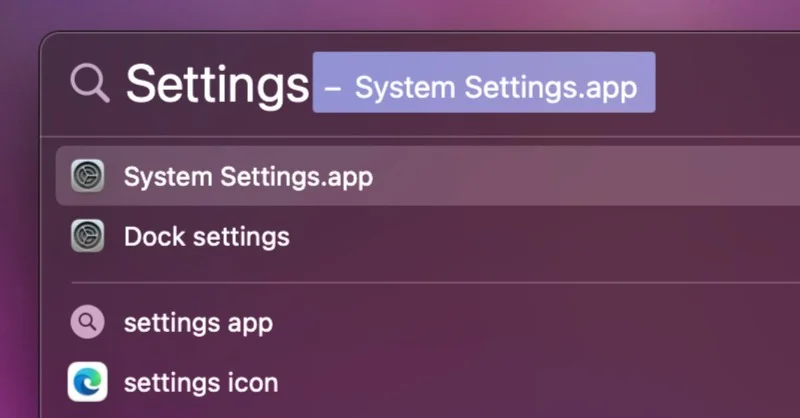
- Selecione Monitores .
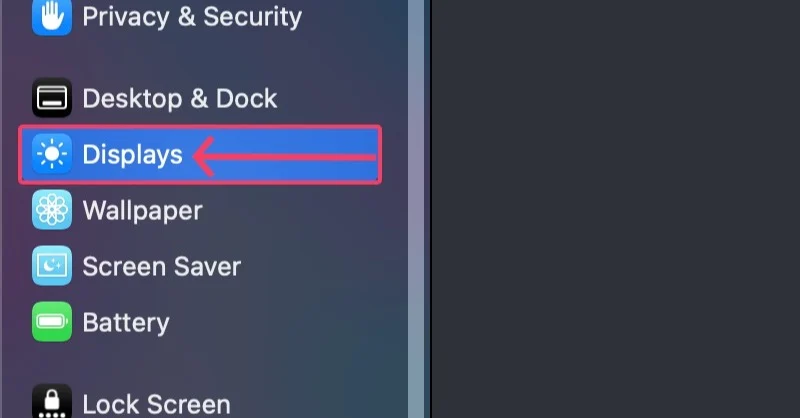
- Clique em Turno Noturno .
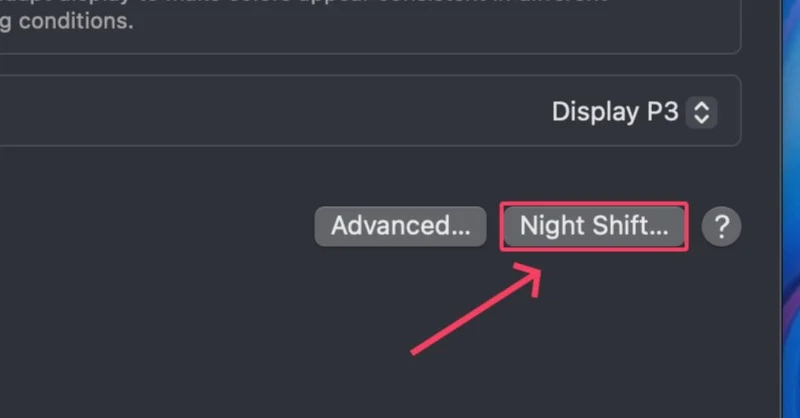
- Você pode definir sua própria programação e arrastar o controle deslizante para ajustar a intensidade do filtro de luz azul.
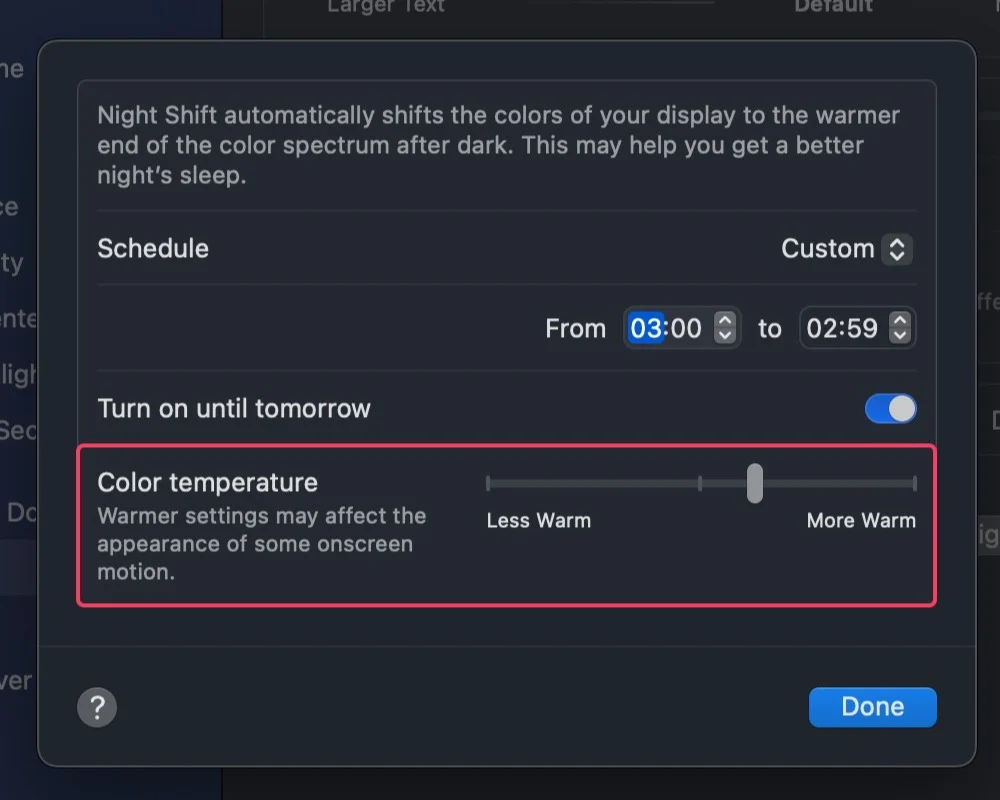
Aplicativos de filtro de luz azul para Windows e Mac
Os aplicativos de filtragem de luz azul funcionam como deveriam, ao mesmo tempo que permitem controle preciso e oferecem opções avançadas. Abaixo você encontrará as melhores opções para usuários de Windows e Mac.
f.lux [Windows e Mac]
f.lux é um dos melhores aplicativos para essa finalidade, pois é gratuito e de código aberto. F.lux está disponível na maioria das plataformas e permite que você personalize as configurações do filtro de luz azul de acordo com sua preferência. Funciona automaticamente e define a temperatura de cor adequada dependendo da hora do dia.
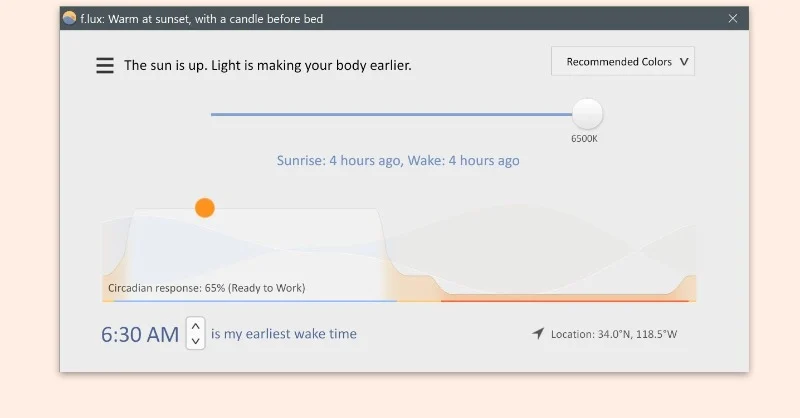
Tudo o que você precisa fazer é especificar o horário de despertar mais cedo e escolher o tipo de configuração de sua preferência, e o f.lux cuidará do resto. f.lux sempre ajusta a tela do seu dispositivo ao ambiente – por exemplo, a iluminação interna à noite e a luz solar durante o dia. Além disso, lâmpadas e lâmpadas inteligentes podem ser sincronizadas com as configurações de cores atuais da tela.
Redshift [Windows]
Inspirado no f.lux, o Redshift é outro aplicativo gratuito e de código aberto que visa aperfeiçoar sua experiência de visualização ao longo do dia. O Redshift ajusta sua tela à posição do sol, garantindo transições suaves de temperatura em todos os momentos.
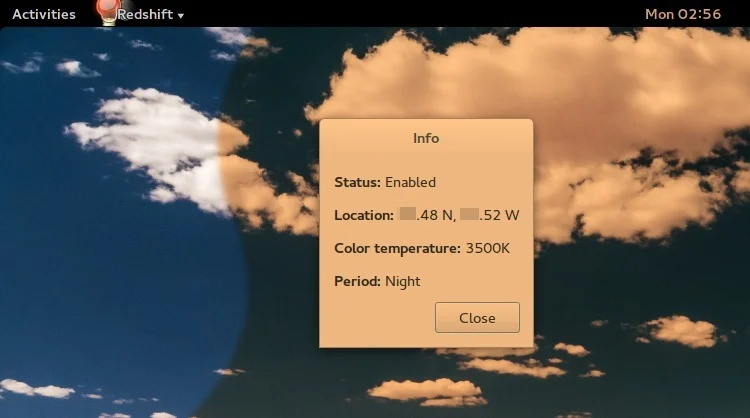
A interface do aplicativo é a mais simples possível e inclui apenas o essencial. O Redshift também ajusta a temperatura da cor à temperatura ambiente, para que seus olhos não percebam a diferença. No geral, o Redshift é altamente recomendado.
Lâmpada [Windows]
LightBulb é outro aplicativo notável para Windows, rápido e leve. LigthBulb é semelhante ao f.lux, por isso parece familiar e é igualmente agradável de usar. Você pode definir as temperaturas das cores diurnas e noturnas separadamente e usar um terceiro controle deslizante para definir o intervalo de tempo entre o dia e a noite.
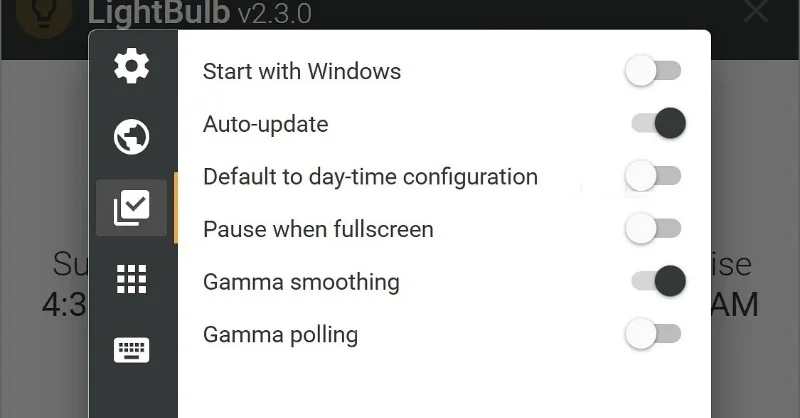
O aplicativo depende da sua geolocalização para definir a temperatura de cor correta. Assim, você pode compartilhar sua localização ou defini-la manualmente. Resumindo, LightBulb é uma ótima opção gratuita e de código aberto para quem procura um aplicativo simples.
Protetor de olhos [Windows]
Eye Saver é um excelente aplicativo gratuito que protege seus olhos da luz azul e da oscilação da tela que causam cansaço visual e dores de cabeça. Outro recurso interessante do aplicativo é o lembrete de pausa adicional que faz você desviar o olhar da tela por alguns segundos antes de retomar.
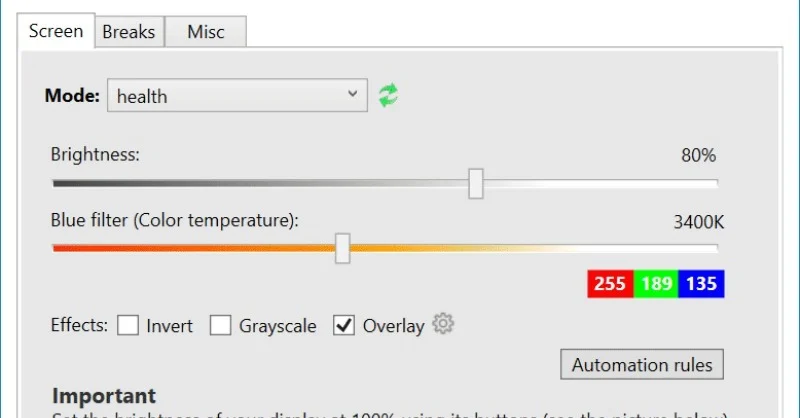
Eye Saver oferece suporte à automação, o que significa que você pode automatizar a alternância do modo de tela dependendo do horário de trabalho de cada aplicativo. Mesmo que a interface do usuário esteja desatualizada, Eye Saver é um aplicativo prático que inclui todas as funções importantes para bloquear a luz azul.
Tela do pôr do sol [Windows]
Enquanto outros aplicativos como f.lux e LightBulb dependem de sua geolocalização e da posição do sol para definir a temperatura de cor correta, o SunsetScreen vai um passo além, permitindo que você mesmo defina intervalos de tempo específicos. Isto é especialmente útil no inverno, quando o sol se põe cedo, mas seu corpo não está pronto para dormir tão cedo.
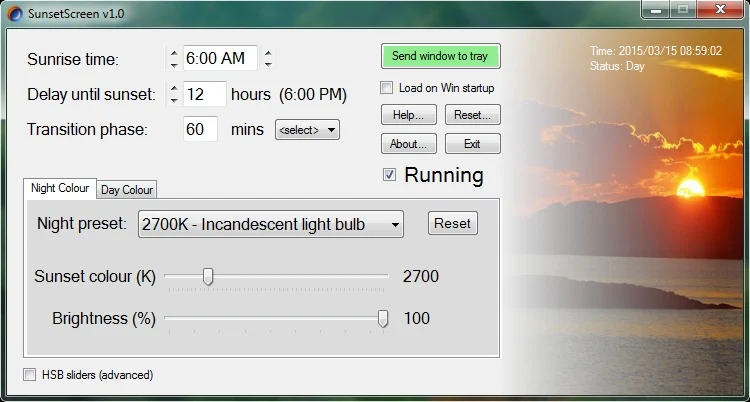
Se você é uma pessoa noturna ou madrugadora, definir intervalos personalizados é benéfico se seu corpo estiver acostumado a ciclos de sono não convencionais. Embora seja pago, você definitivamente não se importará de pagar uma taxa única de US$ 5 por este aplicativo incrível.
Íris Mini [Windows e Mac]
Iris Mini é um aplicativo ultraminimalista que nem sequer possui uma interface de usuário. Tudo o que você precisa fazer é clicar no ícone Iris Mini com as predefinições de temperatura mais adequadas para um público amplo. Um único clique define o comportamento como Automático, que define a temperatura para 5.400K com 100% de brilho durante o dia e 3.400K com 80% de brilho à noite.
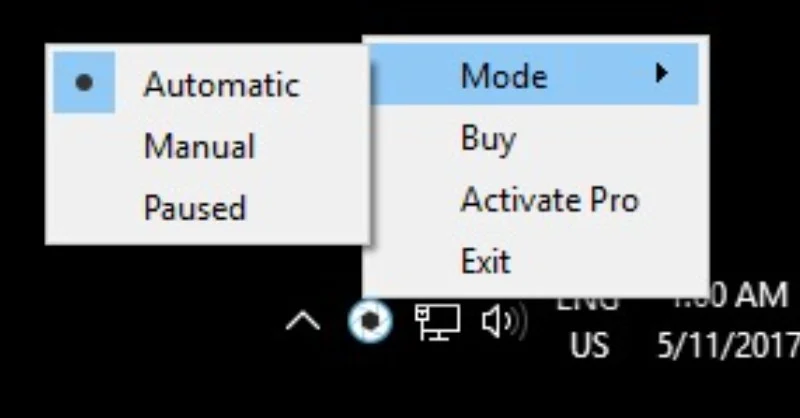
Clicar novamente define a temperatura para 3400K e o brilho para 80%. Um terceiro clique pausa o aplicativo temporariamente. O aplicativo é realmente muito fácil de usar, embora você possa desbloquear configurações adicionais se comprar a versão Pro por US$ 8.
Tom noturno [Mac]
NightTone é um aplicativo da barra de menu do macOS que torna sua experiência de visualização muito mais confortável e agradável aos olhos. O aplicativo tem um design elegante e inclui todas as opções importantes como agendamento, alteração da intensidade da temperatura e um botão adicional para reversão de cores.
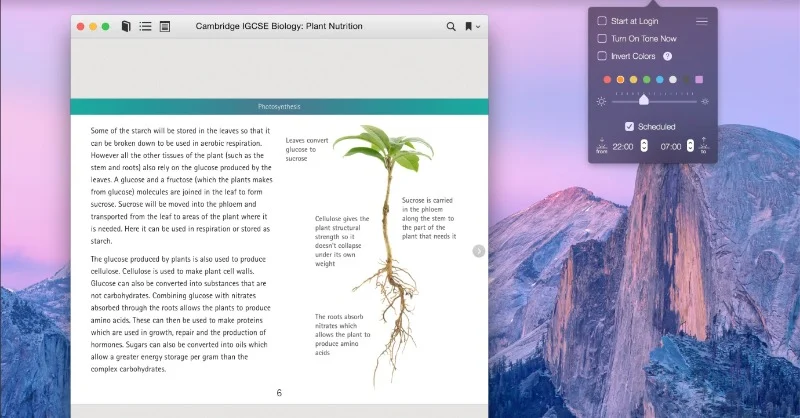
O aplicativo exige uma taxa única de US$ 2,99, mas sua simplicidade e facilidade de uso fazem com que valha a pena. Outro trunfo do NightTone é a capacidade de definir outras cores além do amarelo, para que você possa manter cores como verde, rosa, vermelho e muito mais.
Tela noturna [Mac]
NightScreen é semelhante ao NightTone em termos de forma, função e custo. Além dos recursos usuais, como configuração de temperatura de cor e programação, NightScreen possui um pequeno controle deslizante que permite reduzir o brilho da tela para um valor inferior ao normal.
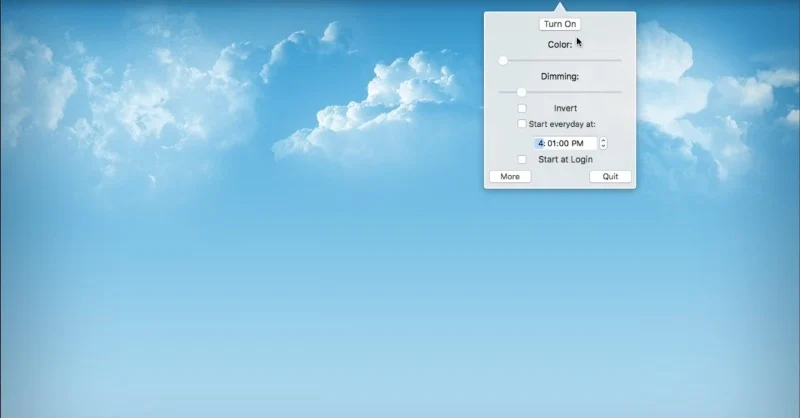
Este aplicativo também é um aplicativo de barra de menu para melhor usabilidade e é muito fácil de usar. NightScreen é um aplicativo obrigatório se você está procurando um aplicativo simples de filtragem de luz azul que faça o trabalho.
CuidadoUEyes [Windows]
CareUEyes é o canivete suíço dos aplicativos de filtragem de luz azul. CareUEyes se dedica a fornecer uma experiência visual mais saudável, por isso inclui uma variedade de recursos para proteger sua visão. O aplicativo permite definir temperaturas de cor personalizadas para o dia, a noite e diferentes situações, como escritório, filmes, jogos, leitura, edição e muito mais.
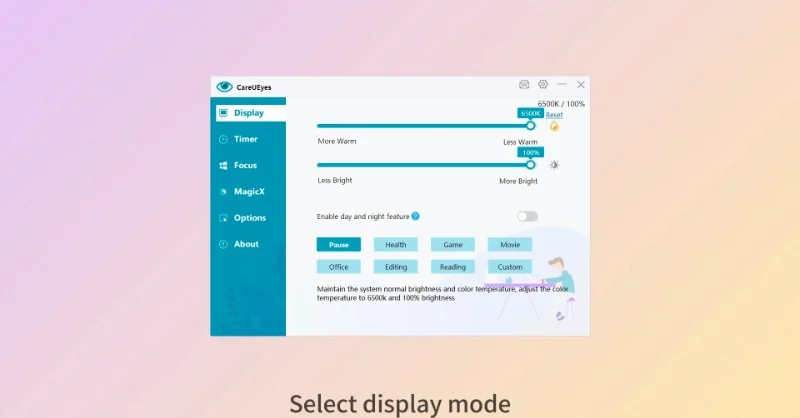
Outras opções do aplicativo incluem um prático lembrete de pausa, controle automático de brilho, modo de leitura de foco e modo de desfoque de foco para uma melhor experiência de leitura. O sofisticado recurso MagicX do CareUEyes permite escurecer, escalar cinza ou inverter as cores de uma janela ativa para criar uma experiência de leitura semelhante à do leitor de e-book Kindle.
Acessórios para filtro de luz azul
Não apenas aplicativos, mas também acessórios podem servir como um excelente filtro de luz azul para seu PC e Mac. Os acessórios requerem uma aplicação única e são tão bons quanto plug-and-play, o que os torna muito mais práticos em comparação. Abaixo estão os principais acessórios que bloqueiam a luz azul.
Painéis de bloqueio de luz azul
Se você usar um monitor externo em sua configuração, protetores de tela que bloqueiam a luz azul são a melhor escolha. Os painéis são fixados na borda superior do monitor e não precisam ser colados. Graças à sua construção multicamadas, eles podem bloquear não apenas as ondas de luz azul, mas também os raios UV.

Os painéis são universalmente compatíveis – você só precisa comprar o tamanho certo para o seu PC ou laptop. Você obtém o bônus adicional de proteção contra poeira para seu monitor ou laptop, pois os painéis evitam que partículas de poeira entrem em contato com a tela.
Protetor de tela com filtro de luz azul
Se você gosta mais de protetores de tela, verifique os protetores de tela com filtro de luz azul. Os protetores de tela com filtro de luz azul são aplicados na tela do seu laptop como películas protetoras normais e protegem-no contra arranhões e manchas.


Além da capacidade de bloquear a luz azul, você também obtém recursos adicionais, como revestimento oleofóbico, revestimento hidrofóbico, proteção contra brilho e até proteção contra arranhões. No geral, os protetores de tela com filtro de luz azul são baratos, fáceis de aplicar e extremamente úteis.
Óculos bloqueadores de azul claro
A maior parte da geração atual está constantemente grudada nas telas de seus celulares e laptops, seja para trabalhar, estudar, se divertir ou até mesmo para entretenimento. Seja qual for o motivo, você definitivamente deve investir em óculos de luz azul ou óculos de computador, como muitos gostam de chamá-los. Se você já usa óculos, considere trocar as lentes pela luz azul.

Usar esses óculos não apenas protegerá seus olhos da luz azul emitida por telas iluminadas, mas também de outras fontes de luz, como o sol e a luz fluorescente. Portanto, da próxima vez que você fizer seus óculos, não se esqueça de adicionar lentes bloqueadoras de luz azul ao seu pedido.
Barra de luz do monitor
Ajustar seu ambiente e espaço de trabalho é outra maneira de evitar que a luz azul cause problemas. Uma boa maneira de fazer isso é usar uma barra de luz do monitor que ajusta a iluminação e a temperatura da cor dentro e ao redor do seu espaço de trabalho.

Uma barra de luz é um acessório simples que fica na parte superior do monitor e fornece iluminação adicional para melhorar a visibilidade. Você não só pode controlar o brilho, mas também ajustar a temperatura da cor e definir um tom mais quente para reduzir a exposição à luz azul.
Extensões de navegador com filtro de luz azul
Se você faz a maior parte do seu trabalho no navegador, considere instalar uma extensão de filtragem de luz azul. As extensões do bloqueador de luz azul são úteis e funcionam tão bem quanto aplicativos independentes. Abaixo você encontrará algumas das melhores extensões de filtragem de luz azul.
Sombreador de tela
Screen Shader é um dos corantes de tela mais bem avaliados. O aplicativo parece suspeitamente semelhante ao f.lux, mas isso não é uma coisa ruim porque o Screen Shader é totalmente gratuito, de código aberto e igualmente bom. A extensão ajusta automaticamente a temperatura da cor das páginas da web de acordo com a hora do dia.
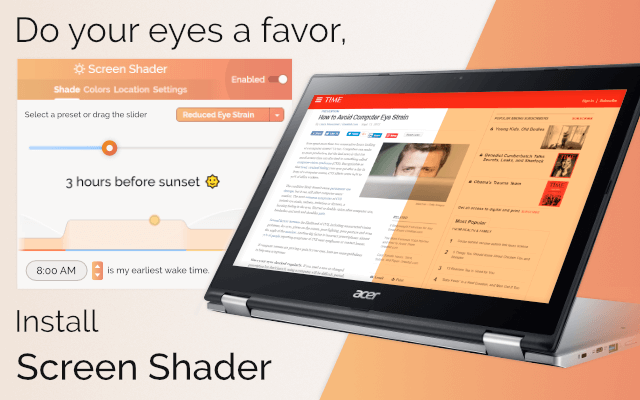
Você será solicitado a especificar seu horário aproximado de despertar e o Screen Shader cuidará do resto. A “laranja aconchegante” supostamente restaura o ritmo circadiano do seu corpo e previne o estresse, a fadiga e a fadiga ocular. Screen Shader funciona em todos os sites sem exceções ou tornando o sistema lento.
Modo Escuro – Olho Noturno
Night Eye é uma daquelas extensões que mata dois coelhos com uma cajadada só. Como o nome sugere, Night Eye é principalmente uma extensão do modo escuro com um filtro de luz azul integrado. Night Eye é muito bem avaliado e conhecido por escurecer até mesmo sites que são notórios por permanecerem no modo claro o tempo todo.
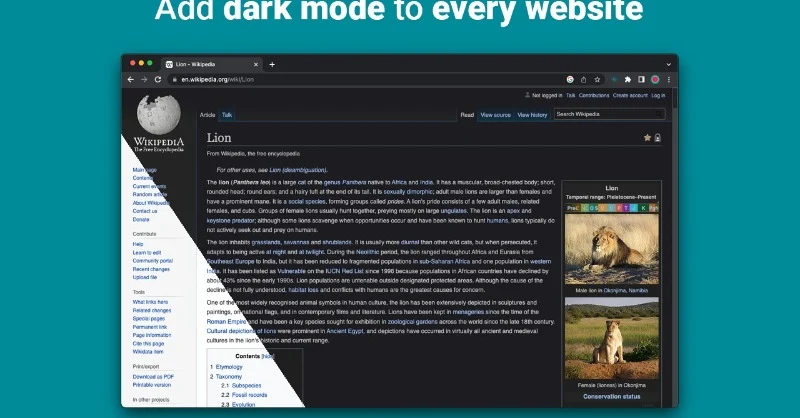
A combinação do modo escuro e do filtro de luz azul ajuda a reduzir o cansaço visual causado pela visualização prolongada de fontes brilhantes. Você pode até configurar o modo escuro e o filtro de luz azul ao seu gosto. A extensão não é gratuita, mas você pode testá-la gratuitamente por três meses.
Lagarto da meia-noite
Midnight Lizard é uma extensão do Chrome excepcionalmente bem avaliada, projetada para melhorar sua experiência de visualização. Além da capacidade de bloquear a luz azul, o Midnight Lizard possui um configurador de modo escuro integrado, intensificador de contraste, sintonizador de brilho e saturação, modo de escala de cinza, recurso de automação e programação, entre muitos outros recursos valiosos.
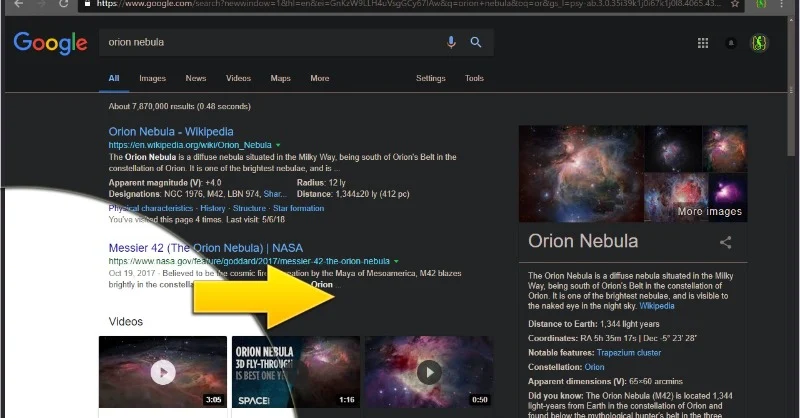
A extensão permite refinar ainda mais as configurações, permitindo que você faça alterações em sites específicos de sua escolha. Além disso, você pode configurar totalmente a aparência de elementos individuais, como molduras, texto, links e até mesmo o plano de fundo. A melhor coisa sobre Midnight Lizard é que ele é gratuito e de código aberto, o que é quase incomum para um conjunto de recursos como este.
Filtro de luz azul
Blue Light Filter é a extensão do Chrome do CareUEyes – o aplicativo bloqueador de luz azul mencionado acima para Windows. Ele oferece todos os benefícios do aplicativo CareUEyes para Windows em seu navegador. A extensão também oferece um lembrete de pausa, um leitor de foco e um agendador de modo escuro.
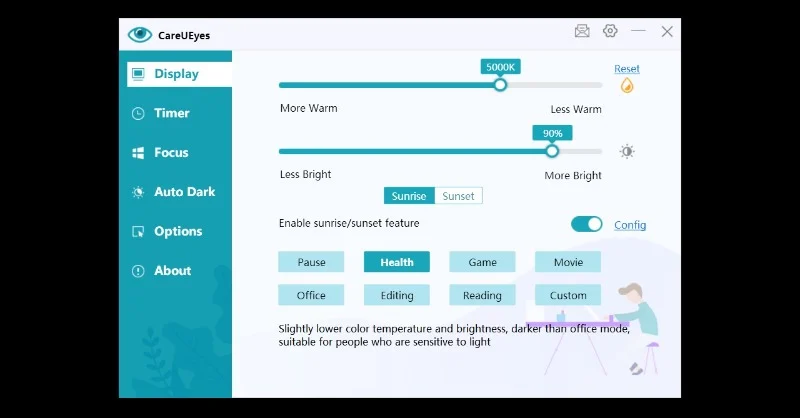
Além disso, você pode personalizar a temperatura da cor para diferentes cenários, como escritório, jogos, filmes, trabalho, leitura, etc. O lembrete de intervalo integrado totalmente configurável mantém você fazendo pausas para proteger seus olhos da exposição constante à luz azul.
Temperatura da cor (alterar Lux)
Temperatura de cor é uma extensão adequada para nerds que desejam calibrar com precisão os valores de cores RGB de sua tela. A filtragem da luz azul com um filtro de luz quente é baseada no mesmo conceito RGB, e esta extensão coloca esse controle exato na sua mão.
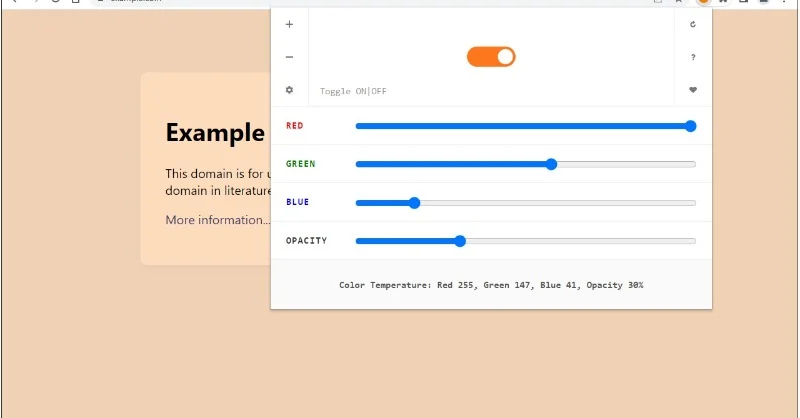
A temperatura de cor permite restringir páginas da web às quais você não deseja que as alterações sejam aplicadas – uma pequena extensão interessante. A extensão é clara e direta, o que a torna uma extensão altamente recomendada para filtrar luz azul.
Práticas diárias para reduzir a exposição à luz azul
Nem sempre é preciso pensar muito em problemas que podem ser resolvidos com métodos simples. Reduzir a exposição à luz azul é uma delas – você pode implementar práticas simples do dia a dia que o ajudarão a conseguir isso. Os métodos acima não são de forma alguma irrelevantes; acontece que as práticas a seguir são bastante básicas e igualmente benéficas.
Mudar para o modo escuro
Você pode ou não achar o modo escuro intrigante, mas o fato é que o modo escuro é significativamente melhor no bloqueio da luz azul do que o modo claro, principalmente devido à iluminação reduzida. Além disso, o modo escuro economiza bateria em comparação ao modo claro, especialmente em telas OLED. Além disso, os níveis de contraste aumentados no modo escuro garantem uma experiência de visualização sem esforço.
No entanto, o modo escuro nem sempre é melhor, pois seus olhos precisam se dilatar para focar nos textos devido à iluminação reduzida. Assim, a Academia Americana de Oftalmologia recomenda permanecer no modo claro durante o dia e mudar para o modo escuro quando o sol se pôr.
Mantenha o brilho da tela em níveis adequados
Pode não surpreender ninguém, mas aumentar o brilho da tela ao máximo causa danos aos seus olhos. Você mesmo deve ter notado: o aumento dos níveis de brilho causa cansaço visual. Além disso, o Plano Eye Health afirma que o aumento dos níveis de brilho resulta num aumento nos níveis de luz azul, o que faz mais mal do que bem.
Na verdade, você não deve diminuir o brilho da tela e torná-la problemática para você. Um bom meio-termo é definir o brilho como automático e deixar seu telefone ou laptop decidir por si mesmo. Caso contrário, você pode definir manualmente o brilho de acordo com o seu ambiente.
Permita que a luz natural domine seu espaço de trabalho
O objetivo desse fiasco da luz azul é combinar a temperatura da cor da tela com a do ambiente. Então, nada melhor do que deixar a luz natural dominar seu espaço de trabalho e deixá-la fazer o trabalho por você? A luz natural proporciona uma sensação de frescor e mantém você motivado o tempo todo.
Embora não seja cientificamente comprovada, a luz natural proporciona um ambiente de trabalho confortável, em vez de ficar sob iluminação artificial. Da mesma forma, você pode, pelo menos, obter uma configuração de iluminação que imite a iluminação natural para reduzir os níveis de luz azul em seu espaço de trabalho. Observe que sentar-se sob exposição direta à luz solar pode aumentar os níveis de luz azul.
Siga a regra 20-20-20
O 20-20-20 é uma regra inteligente e eficaz para reduzir distúrbios oculares causados por equipamentos digitais. Basicamente, você é obrigado a fazer uma pausa rápida a cada 20 minutos e olhar para algo a 6 metros de distância por 20 segundos. Isso garante que você não fique olhando constantemente para a tela por longos períodos.
Este método permite que seus olhos relaxem adequadamente, e você também pode tomar um copo de água de vez em quando para manter os olhos e o corpo hidratados. Extensões de navegador como 20/20/20 Vision, Eye Care Notification e aplicativos como 20-20-20 no macOS e Pomy no Windows podem até lembrá-lo do mesmo.
Evite olhar para seus dispositivos logo pela manhã
Uma coisa que você deve evitar fazer logo que acorda de manhã é olhar para o telefone ou laptop. Como seus olhos não são calibrados para uma fonte de luz há horas, eles precisam ficar confortáveis depois que você acorda, e é por isso que acordar sob a luz solar natural é sublime.
Se, em vez disso, você acordar com a tela brilhante do seu telefone ou laptop, seus olhos terão dificuldade em se ajustar à forte fonte de luz. Portanto, faça um favor aos seus olhos ao não olhar para o telefone ou laptop logo pela manhã.
Evite trabalhar por longas horas seguidas
Embora você já esteja ciente disso, trabalhar por longos períodos de uma só vez prejudica sua saúde e seus olhos. A exposição constante a fontes de luz brilhantes causa cansaço visual e, como resultado, você pode acabar esfregando os olhos de vez em quando.
Trabalhar por muitas horas e depois da meia-noite prejudica o ciclo natural do sono do nosso corpo, o que pode afetá-lo negativamente. É essencial fazer pausas frequentes e seguir uma rotina de sono.
Reduza a exposição à luz azul em seu PC e Mac
Agora que você sabe o quão prejudicial a luz azul pode ser, você deve usar métodos para reduzir a exposição à luz azul. Você pode usar aplicativos, extensões de navegador ou métodos físicos para bloquear a luz azul, como escudos, protetores de tela, óculos de computador ou luzes de monitor.
Você também deve seguir as etapas acima para alcançar um estilo de vida saudável. A visão e o sono são dois dos aspectos mais importantes do corpo humano e precisamos ter certeza de que não os prejudicamos.
Perguntas frequentes sobre o filtro de luz azul para PC e Mac
1. O que é luz azul?
A luz azul é uma das muitas cores de luz do espectro visível. A luz azul possui a característica única de ter o menor comprimento de onda e a maior quantidade de energia. Como resultado, a luz azul pode afetar mais o nosso corpo. Fontes proeminentes de luz azul incluem o sol, luz fluorescente e sinais de néon.
2. Como a luz azul afeta meu corpo?
Foi comprovado que a exposição prolongada a fontes emissoras de luz azul apresenta efeitos adversos à nossa saúde na forma de doenças e distúrbios como câncer, falta de sono, cansaço visual e muito mais. O Sol, a maior fonte de luz azul, é um contribuidor significativo, mas os dispositivos digitais, como telefones e computadores portáteis, podem contribuir igualmente se utilizados extensivamente.
3. A luz azul afeta o sono?
Sim, a luz azul afeta seus hábitos de sono. A luz azul suprime a liberação de melatonina – uma substância química necessária para adormecer e permanecer dormindo. Embora a luz azul seja benéfica pela manhã para acordar e ficar alerta durante todo o dia, à noite acontece o oposto. A exposição à luz azul à noite pode impedir que você adormeça na hora certa, prejudicando assim a qualidade geral do sono.
4. Como os aplicativos e extensões bloqueiam a luz azul?
A emissão de luz azul pode ser reduzida simplesmente alterando a temperatura da cor da tela. Assim, alterar a temperatura da cor para um tom mais quente pode reduzir a quantidade de luz azul emitida. Aplicativos e extensões de navegador funcionam exatamente com o mesmo princípio. Além disso, a maioria dos aplicativos depende de sua geolocalização ou informações de tempo para ajustar com precisão a temperatura da cor para corresponder à do sol.
5. Como posso evitar a exposição à luz azul?
Existem várias maneiras de reduzir a exposição à luz azul. Os mais eficazes incluem o uso de aplicativos de filtragem de luz azul como f.lux, SunsetScreen, Iris Mini, NightScreen e muito mais. Além disso, você também pode usar extensões de navegador como Screen Shader e Midnight Lizard. Acessórios físicos como protetores de luz azul, protetores de tela e óculos de computador são igualmente proveitosos.
6. O que é a regra 20-20-20?
A regra 20-20-20 é uma prática simples para garantir uma visão saudável. Essencialmente, requer desviar o olhar para algo a 6 metros de distância por 20 segundos a cada 20 minutos. Fazendo isso, seus olhos não sentirão a tensão que sentiriam de outra forma. É uma prática prática e descomplicada.
